So beheben Sie, dass Voicemail auf Android nicht funktioniert
Voicemail -Systeme sind großartig, da sie praktisch sein können, wenn Sie keinen Zugriff auf Ihr Telefon haben oder Ihr Telefon möglicherweise nicht genügend Akku hat. Ihre Kontakte können Ihnen ganz einfach Voicemail-Nachrichten senden, wenn Ihr Telefon ausgeschaltet oder nicht erreichbar ist. Sie können später alle Ihre Voicemails abhören und nach Belieben bearbeiten.
Möchten Sie Ihr Telefon ausschalten und mit Ihren Lieben in den Urlaub fahren? Nun, Sie können das tun, indem Sie Ihr Voicemail-System auf Ihrem Gerät einstellen. So verpassen Sie keinen wichtigen Anruf und können später zurückrufen. Dies ist jedoch nur möglich, wenn Ihre Voicemail auf Ihrem Gerät ordnungsgemäß funktioniert. Wir verstehen, dass es frustrierend sein kann, wenn Ihre Voicemail auf Ihrem Android -Telefon nicht funktioniert und die Anrufe nicht direkt an Ihre Voicemail weitergeleitet werden. Sie können unserem Leitfaden folgen. Wir sind hier mit einigen Möglichkeiten, um zu beheben, dass Voicemail auf Android nicht funktioniert.(We are here with some ways to fix voicemail not working on Android.)
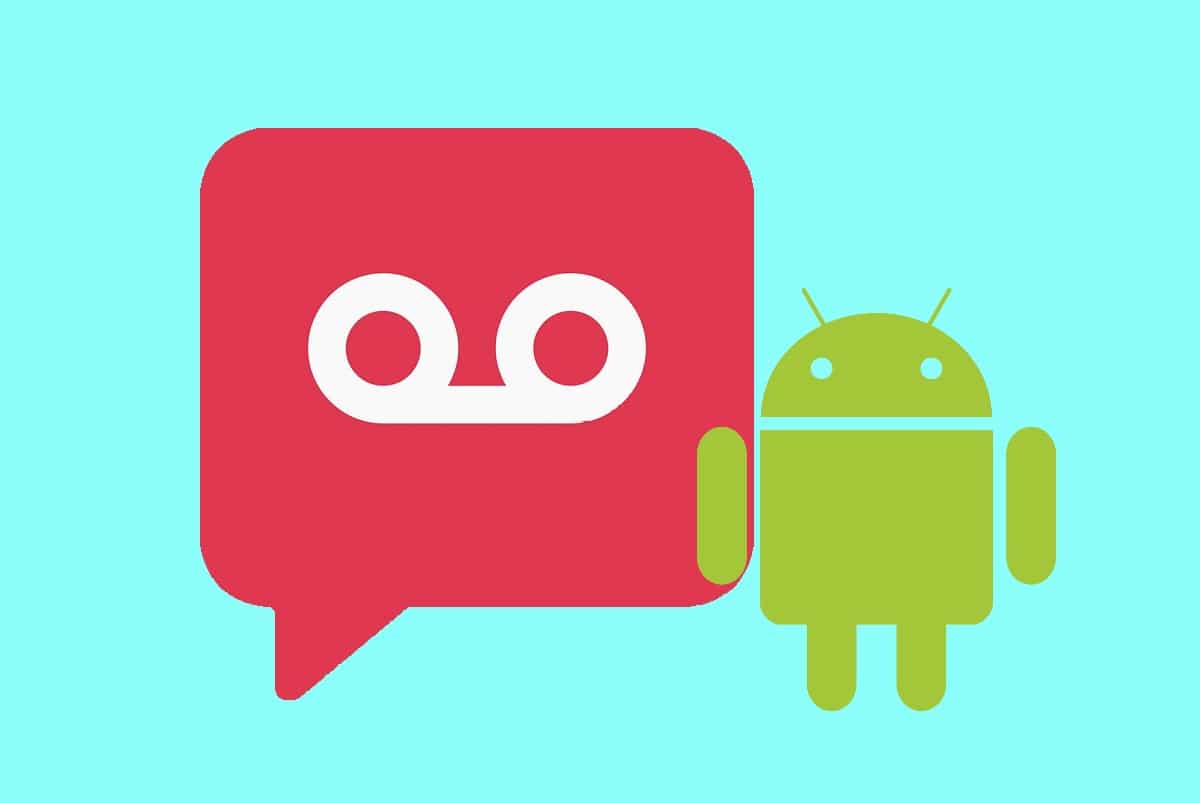
5 Möglichkeiten, um zu beheben, dass Voicemail auf Android nicht funktioniert(5 Ways to Fix Voicemail Not Working on Android)
Wir listen einige Methoden auf, um zu versuchen, den Voicemail-Fehler auf Ihrem Android-Gerät zu beheben:
Methode 1: Überprüfen Sie die Voicemail-Einstellungen(Method 1: Check Voicemail Settings)
Die erste Methode besteht darin, Ihre Voicemail-Einstellungen zu überprüfen. Manchmal sind die Voicemail-Einstellungen falsch eingestellt und Sie erhalten möglicherweise keine Voicemails auf Ihrem Gerät. Sie können Ihre Voicemail-Einstellungen in Ihrer Telefon-App überprüfen.
1. Öffnen Sie Ihre Telefonanruf-App auf Ihrem Gerät und tippen Sie auf die drei vertikalen(three vertical ) oder horizontalen Punkte(horizontal dots) in der oberen rechten Ecke des Bildschirms.

2. Gehen Sie nun je nach Option auf Ihrem Gerät zu Einstellungen(Settings ) oder Anrufeinstellungen .(Call settings)

3. Scrollen Sie nach unten und öffnen Sie Voicemail.

4. Überprüfen Sie im Voicemail-Bereich Ihre Voicemail-Konfiguration. Stellen Sie sicher, dass Sie den richtigen Netzbetreiber für Ihre Voicemail auswählen.
5. Sie können auch Ihre Voicemail-Nummer(voicemail number) überprüfen und einstellen . Ihre Voicemail-Nummer ist die Nummer, die Sie anrufen können, um Ihre Voicemail-Nachrichten abzuhören. Wenn auf Ihrem Gerät keine Voicemail-Nummer eingestellt ist, können Sie nicht auf Ihr Voicemail-System zugreifen.
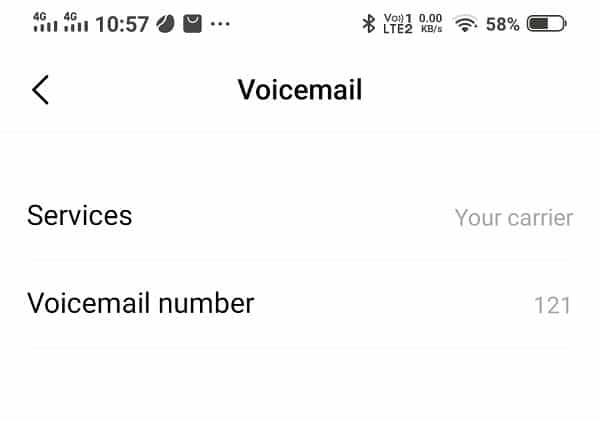
Methode 2: Verwenden Sie eine Voicemail-App eines Drittanbieters(Method 2: Use a third-party Voicemail app)
Sie können eine Voicemail-App eines Drittanbieters nur dann auf Ihrem Gerät installieren, wenn Ihr Netzbetreiber dies unterstützt. Diese Voicemail-Apps von Drittanbietern können Ihnen helfen, die Voicemail zu beheben, die bei dem Android(fix voicemail not working on the Android) - Problem nicht funktioniert. Es gibt mehrere Apps im Google Play Store , die Sie auf Ihrem Gerät installieren können. Einige dieser Apps sind visuelle Voicemail, Voxist, kostenlose visuelle Voicemail und andere solche Apps.
Methode 3: Stellen Sie sicher, dass Ihr Gerät über eine ordnungsgemäße drahtlose Verbindung verfügt(Method 3: Ensure you have a proper wireless connection on your device)
Möglicherweise haben Sie schlechte drahtlose Verbindungen auf Ihrem Gerät, und das kann der Grund sein, warum Sie nicht auf Ihre Voicemail-Nachrichten zugreifen oder diese abrufen können. Ihr Gerät muss über eine drahtlose Verbindung verfügen, um auf Ihr Voicemail-System zuzugreifen, Voicemail-Nachrichten herunterzuladen oder sogar Voicemail-Benachrichtigungen zu erhalten. Daher müssen Sie für ordnungsgemäße drahtlose Verbindungen auf Ihrem Gerät sorgen.
Lesen Sie auch: (Also Read:) So greifen Sie auf Voicemail-Nachrichten auf einem Android-Telefon zu(How to Access Voicemail Messages on Android phone)
Methode 4: Aktualisieren Sie die Voicemail-App(Method 4: Update the Voicemail app)
Wenn Sie die vom Netzbetreiber bereitgestellte Voicemail-App verwenden, können Sie prüfen, ob App-Updates verfügbar sind. Wenn Sie eine alte Version verwenden, ist dies der Grund, warum Ihre Voicemail auf Ihrem Gerät nicht richtig funktioniert.
Methode 5: Wenden Sie sich an die Hotline Ihres Mobilfunkanbieters(Method 5: Contact your carrier helpline)
Wenn keine der oben genannten Methoden für Sie funktioniert, können Sie Ihren Netzbetreiber anrufen, um das Problem zu beheben, dass Voicemail nicht funktioniert. ( fix the voicemail not working issue.) Möglicherweise liegt ein technisches oder internes Problem mit Ihren Voicemail-Einstellungen vor, das Sie mithilfe Ihres Netzbetreibers beheben können.
Häufig gestellte Fragen (FAQs)(Frequently Asked Questions (FAQs))
Q1. Wie repariere ich meine Voicemail auf Android? (Q1. How do I fix my voicemail on Android? )
Um Ihre Voicemail auf Android(Android) zu reparieren , können Sie zu Ihren Voicemail-Einstellungen gehen. Öffnen Sie Ihre Telefon(Phone) - App > tippen Sie three dots at the top > settings > voicemail . Überprüfen Sie, ob die Voicemail-Einstellungen korrekt sind.
Q2. Warum erhalte ich meine Voicemails nicht?(Q2. Why am I not getting my voicemails?)
Möglicherweise erhalten Sie keine Voicemails auf Ihrem Gerät, wenn Sie auf Ihrem Gerät kein Voicemail-System eingerichtet haben. Stellen Sie daher sicher, dass Sie ein Voicemail-System auf Ihrem Gerät einrichten. Ein weiterer Grund, warum Sie möglicherweise keine Voicemails erhalten, sind falsche Voicemail-Einstellungen.
Q3. Wie aktiviere ich Voicemail auf Android?(Q3. How do I turn on voicemail on Android?)
Führen Sie die folgenden Schritte aus, um Voicemail auf Ihrem Gerät zu aktivieren.
- Öffnen Sie Ihre Telefon-App.
- Tippen Sie auf die drei Punkte oben rechts auf dem Bildschirm.
- Gehe zu den Einstellungen.
- Tippen Sie auf Voicemail.
- Richten Sie jetzt eine Voicemail-Nummer ein, die Sie anrufen, um auf Ihre Voicemail-Nachrichten zuzugreifen.
- Wählen Sie unter Services den richtigen Anbieter aus.
Empfohlen:(Recommended:)
- 3 Möglichkeiten zum Einrichten von Voicemail auf Android(3 Ways to Set Up Voicemail On Android)
- 3 Möglichkeiten zum Senden und Empfangen von MMS über WLAN(3 Ways to Send and Receive MMS over WiFi)
- Löschen Sie gelernte Wörter von Ihrer Tastatur auf Android(Delete Learned Words From Your Keyboard On Android)
- Was bedeuten die Zahlen auf Snapchat?(What Do The Numbers on Snapchat Mean?)
Wir hoffen, dass diese Anleitung hilfreich war und Sie das Problem beheben konnten, dass Voicemail auf Android nicht funktioniert(fix Voicemail not working on Android) . Wenn Sie noch Fragen zu diesem Artikel haben, können Sie diese gerne im Kommentarbereich stellen.
Related posts
Beheben Sie das Herunterladen von Apps auf Ihrem Android-Telefon nicht
So beheben Sie, dass Instagram immer wieder abstürzt (2022)
So beheben Sie langsames Laden auf Android (6 einfache Lösungen)
9 Möglichkeiten, Twitter-Videos zu reparieren, die nicht abgespielt werden
So beheben Sie den Fehler „Instagram lässt mich nicht posten“.
Beheben Sie, dass VPN auf Android keine Verbindung herstellt
Beheben Sie das automatische Schließen von Android-Apps von selbst
Play Store DF-DFERH-01-Fehler beheben (2022)
Nur Notrufe und kein Dienstproblem auf Android beheben
Behebung Leider wurde der IMS-Dienst gestoppt
Beheben Sie den Fehler „Chrome benötigt Speicherzugriff“ auf Android
20 schnelle Möglichkeiten, um zu beheben, dass der mobile Hotspot auf Android nicht funktioniert
6 Möglichkeiten, um zu beheben, dass die automatische Drehung unter Android nicht funktioniert
Wie behebt man häufige Probleme mit dem UC-Browser?
So beheben Sie den Fehler „Aktion blockiert auf Instagram“.
Fix Android-Telefonanruf geht direkt zur Voicemail
So beheben Sie, dass Note 4 nicht eingeschaltet wird
So beheben Sie, dass Instagram-Musik nicht funktioniert
5 Möglichkeiten, um zu beheben, dass das Google Mail-Konto keine E-Mails empfängt
Beheben Sie, dass Android-Symbole vom Startbildschirm verschwinden
